Si bien YouTube proporciona subtítulos generados automáticamente para videos, otras plataformas como Instagram y Facebook no tienen esa opción. Por lo tanto, si está creando estos subtítulos dentro de la…


Los pines y los tableros son los componentes básicos de Pinterest. Por lo general, las redes sociales populares hacen que las funciones importantes sean bastante evidentes en sus aplicaciones. Sin embargo, Pinterest difiere ligeramente. Eso es porque crear un pin es fácil, pero uno se confunde cuando se trata de hacer un tablero en Pinterest, especialmente a partir de perfiles comerciales. Ya sea que sea nuevo en Pinterest, haya iniciado sesión después de un tiempo o sea propietario de un perfil comercial, esta guía lo ayudará a crear tableros en Pinterest en Android, iPhone, iPad y PC. Empecemos.
Para los que no lo saben, los tableros de Pinterest son carpetas donde guardas tus pines. Los tableros ayudan a recolectar y organizar pines. Puede tener varios tableros con diferentes temas o propósitos. Cada tablero puede tener secciones que ayuden aún más a organizar los pines de una manera superior.
Dos consejos para ayudarlo a comenzar a crear tableros de Pinterest:
Ahora que tiene una ligera idea sobre los tableros de Pinterest, veamos cómo para hacer tableros en Pinterest. Los pasos difieren ligeramente para los perfiles personales y comerciales de Pinterest. Así que los hemos cubierto por separado.
1. Para el primer método en el que podemos crear un tablero de Pinterest desde su perfil, inicie el sitio web de Pinterest e inicie sesión en su cuenta personal de Pinterest. Haga clic en el ícono imagen de perfil en la parte superior para ir a su perfil.
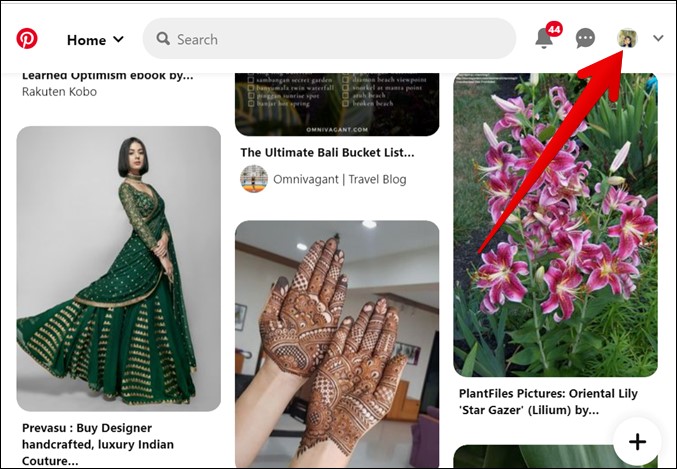
2. En la pantalla de su perfil, haga clic en el ícono Agregar (+) junto al icono Ordenar y seleccione Tablero en el menú.
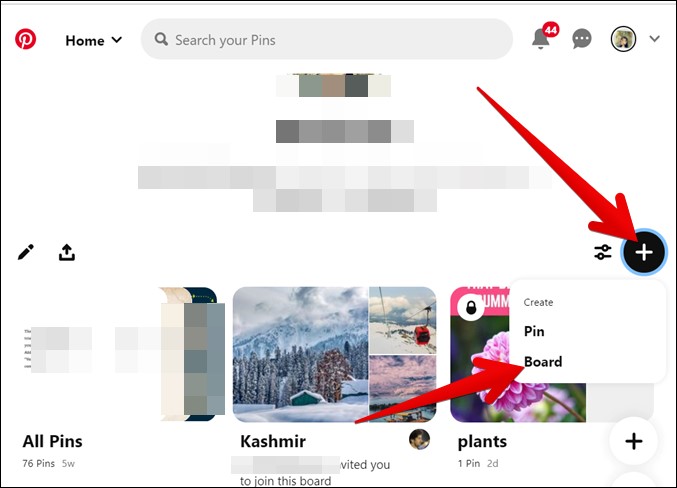
3. Se abrirá la ventana emergente Crear tablero . Escriba un nombre para su placa en el cuadro de texto disponible. Marca la casilla junto a Mantener este foro en secreto si quieres que sea privado. Presiona el botón Crear .
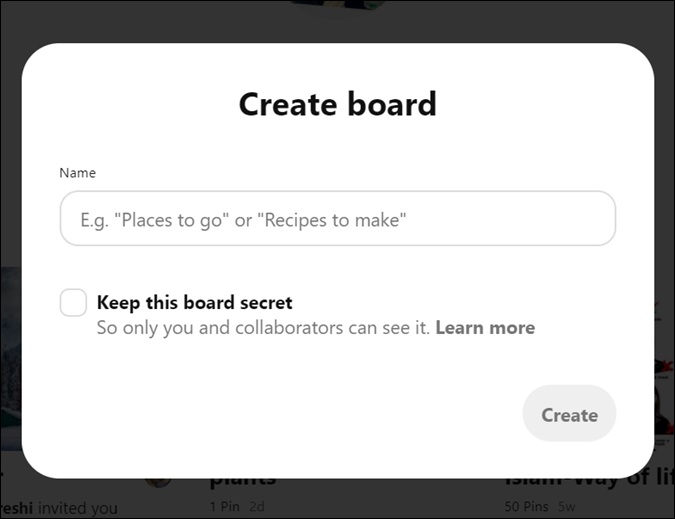
4. Una vez que se crea un tablero, lo encontrarás con otros tableros en la pantalla de perfil. Ahora puede guardar pines en él desde su feed o cargar nuevos pines.
Esa es una forma de crear tableros de Pinterest.
1. Para el otro método, abra el pin que desea guardar en un tablero. Notarás que Pinterest sugiere automáticamente tableros para guardar el pin. Sin embargo, dado que estamos interesados en crear un tablero nuevo, haga clic en la flecha hacia abajo junto al nombre del tablero sugerido
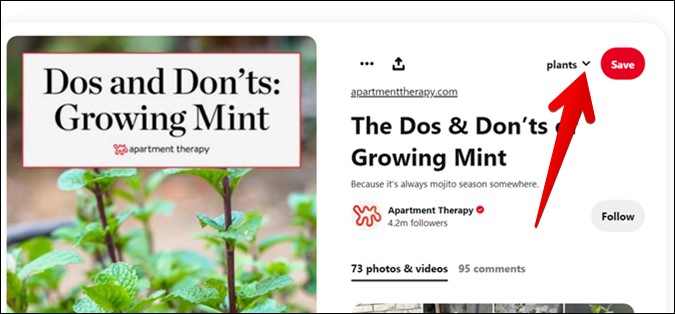
2. Se abrirá la ventana emergente Guardar en tablero. . Haga clic en Crear tablero en la parte inferior.
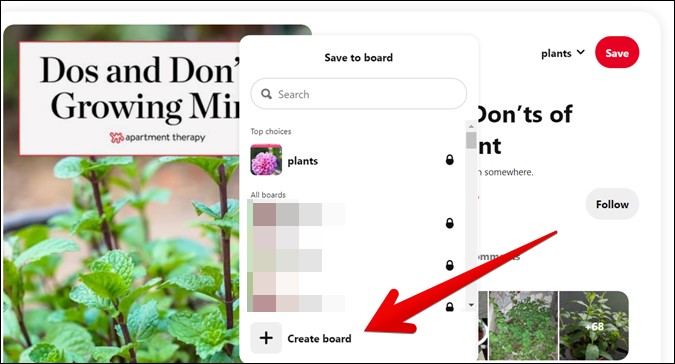
3. Escriba el nombre del tablero y habilite la opción Secreto si desea hacerlo privado. Presiona el botón Crear para hacer el tablero. Al hacerlo, se guardará el pin.
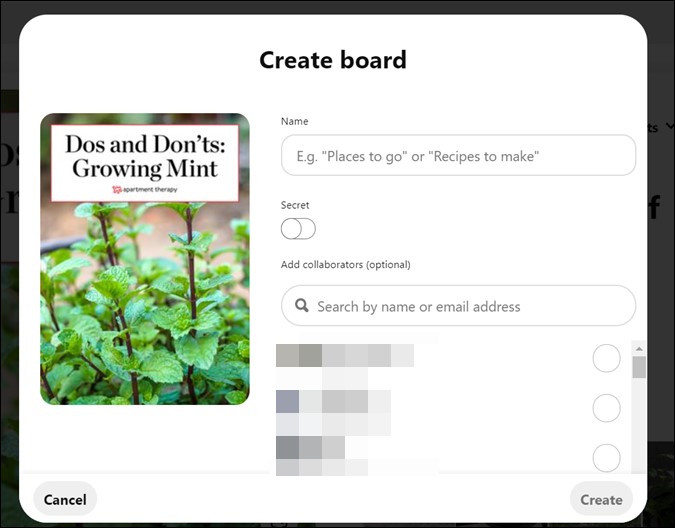
1. En el primer método, inicia la aplicación de Pinterest y ve a la pantalla de perfil tocando el ícono imagen de perfil. Toque el icono añadir (+) y seleccione Tablero del menú.
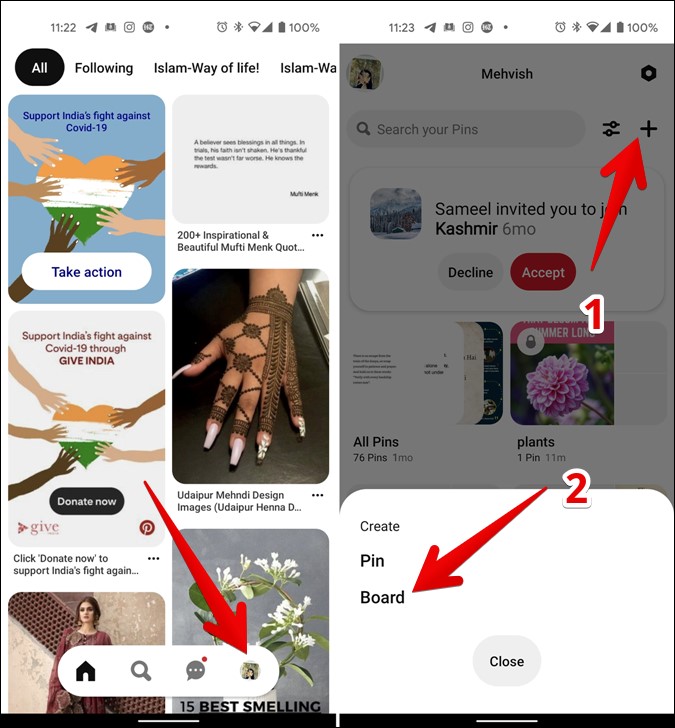
2. En la pantalla Crear tablero, asigne un nombre a su tablero y agregue colaboradores si desea que otros contribuyan a su tablero. Además, habilite la opción Mantener este tablero en secreto para crear un tablero secreto. Presiona el botón Siguiente y agrega pines al tablero.
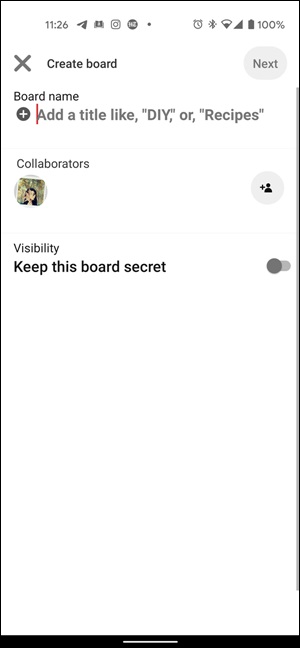
3. Alternativamente, abre el pin que deseas guardar. Presiona el botón Guardar. Se abrirá la pantalla Guardar en tablero. Toca Crear tablero.
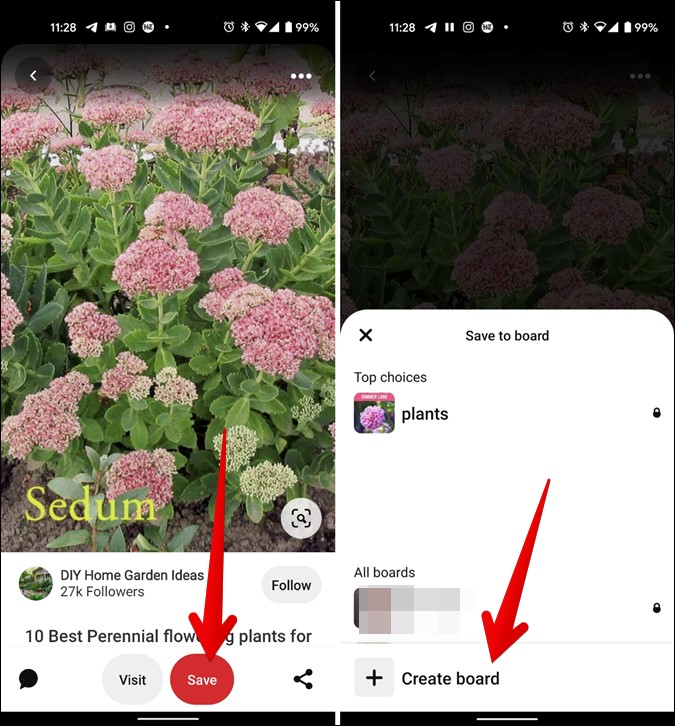
4. Accederás a la pantalla Crear tablero. Agregue el nombre del tablero, los colaboradores y cambie la visibilidad del tablero. Presiona el botón Crear .
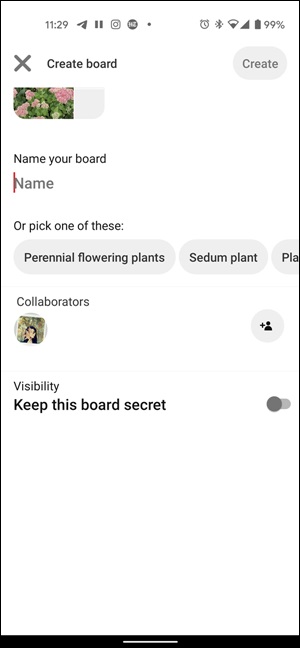
En los perfiles comerciales de Pinterest, los pasos para crear un tablero son ligeramente diferentes cuando usas el primer método. Sin embargo, el segundo método sigue siendo el mismo.
1. Abre el marcador, haz clic en la flecha de selección de tablero y presiona el botón Crear tablero.
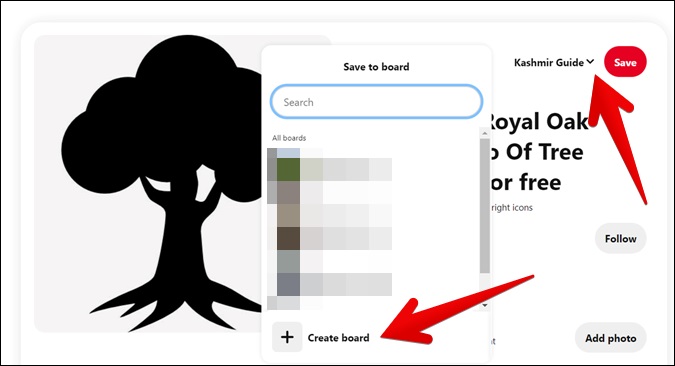
2. Pero si desea crear el tablero por adelantado, haga clic en el icono del logotipo de la empresa, es decir, el icono de la imagen de perfil en el sitio web de Pinterest.
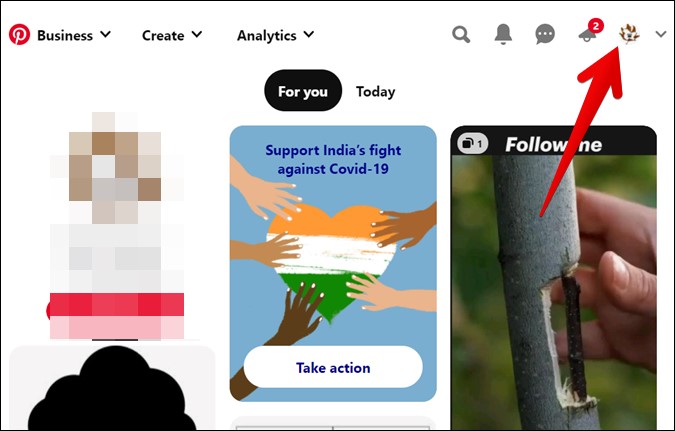
3. Llegarás a la pantalla de perfil. Haga clic en la pestaña Guardado . Aparecerán dos nuevas opciones en el lado derecho. Haga clic en el ícono Agregar (+) y seleccione Tablero del menú.
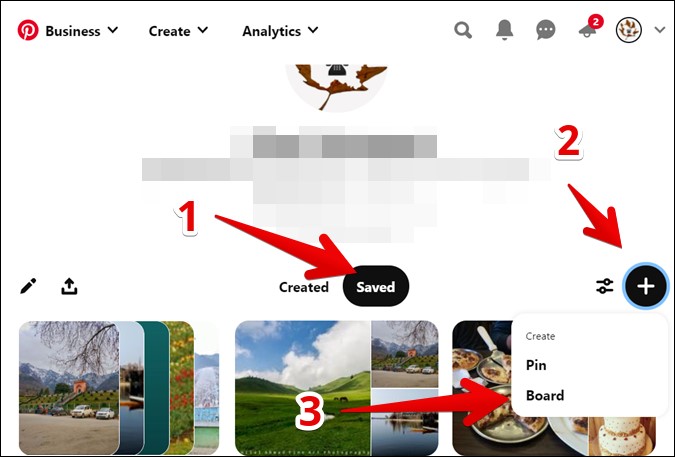
1. Abra la aplicación Pinterest en su teléfono Android, iPhone o iPad. Toque el icono imagen de perfil. Cuando llegues a la pantalla de perfil, toca la pestaña Guardado .
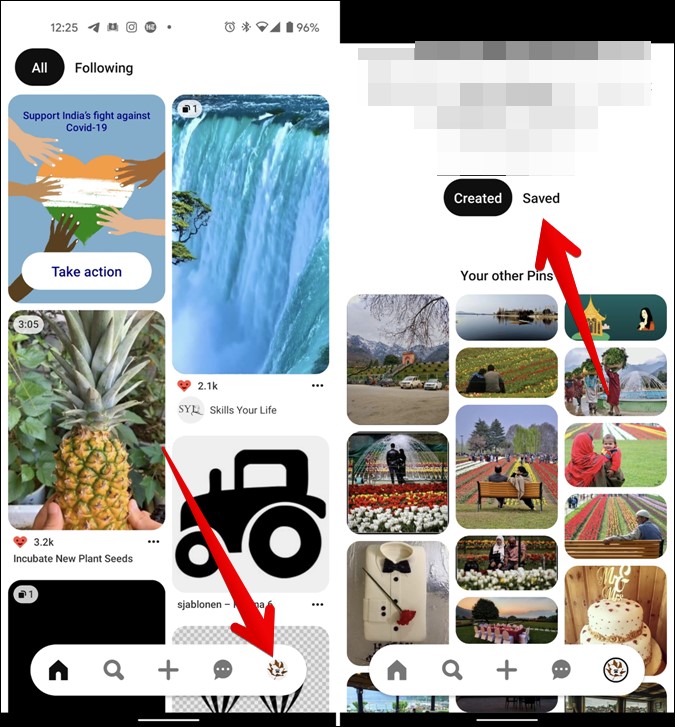
2. Toca el icono añadir (+) y selecciona Tablero desde el menú. Dale un nombre a tu tablero y elige el tipo de visibilidad para tu tablero.
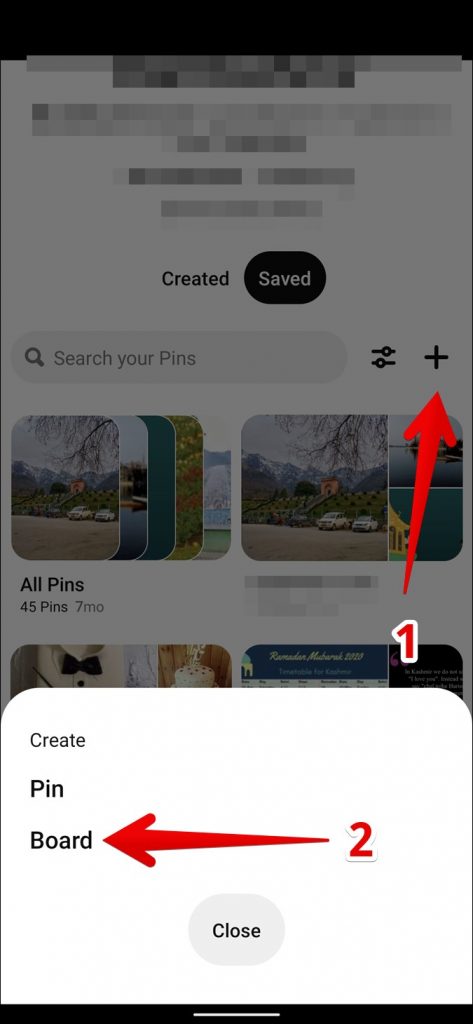
3. En caso de que quieras crear un tablero mientras guardas un pin en tu negocio de Pinterest cuenta, abra el pin y presione el botón Guardar. Toca Crear tablero tal como lo harías con cuentas regulares.
Esperamos que hayas podido crear tableros en Pinterest desde perfiles comerciales y regulares en tu Android, iPhone, iPad, y portátil. Una vez que haya creado un tablero, puede editarlo y personalizarlo de varias maneras. Por ejemplo, puede cambiar la portada del tablero, agregar una descripción del tablero, cambiar la privacidad, fusionar tableros o incluso archivar el tablero usando la configuración de edición del tablero.